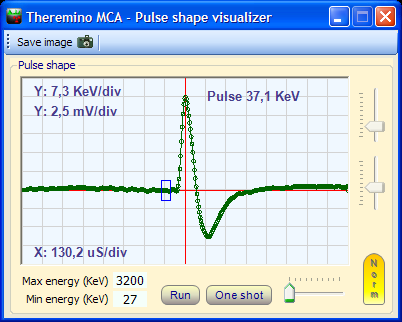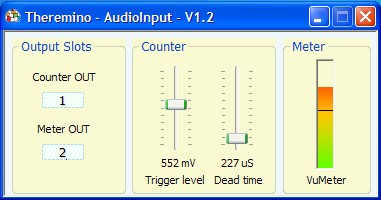Theremino MCA
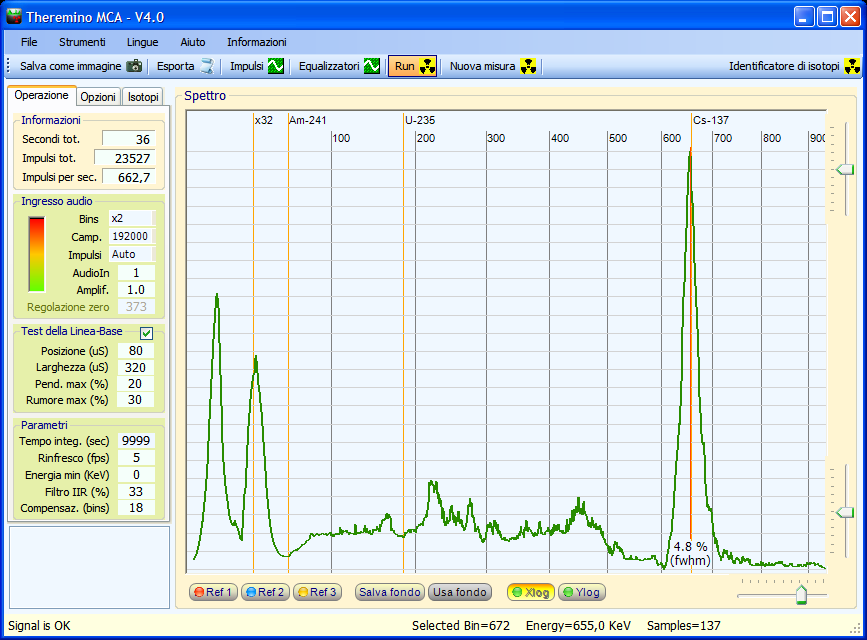 Theremino MCA Versione 4.0 – Spettro del Cesio con cristallo Nai(Tl)
Theremino MCA Versione 4.0 – Spettro del Cesio con cristallo Nai(Tl)
C’è una versione del PMT Adapter migliorata !
La nuova versione ha molti vantaggi:
– Ha la scheda audio integrata, quindi non c’è bisogno di trovare una scheda adatta e di modificarla.
– Non ha bisogno del limitatore di corrente perché non c’è più il cavo di collegamento con i jack che
potrebbero fare dei corti circuiti.
– Funziona meglio e fa meno disturbi della versione originale.
Per avere il PMT Audio Adapter in KIT o montato contattate Lello in questa pagina
Se vi servissero i file per modificare il PCB chiedete a Lello di spedirveli.
Gli schemi elettrici e i piani di montaggio sono qui: PMT Adapter – Nuova Versione
Informazioni varie
– Schemi elettrici e piani di montaggio della prima versione: PMT Adapter
– Spettrometria Gamma: www.theremino.com/blog/gamma-spectrometry
– Hardware, autocostruzione e kits: www.theremino.com/contacts/producers
– Immagini e Video: www.theremino.com/video-and-images
– Articolo su Elettronica Open Source: tecniche-di-condizionamento-del-segnale-spettrometria-gamma
Utilissime informazioni sulla spettrometria gamma
che includono immagini di spettri per un gran numero di isotopi
fornite gentilmente da Physics Open Lab – https://physicsopenlab.org/
– In italiano: https://www.theremino.com/wp-content/uploads/files/GammaSpec_ITA.pdf
– In inglese: https://www.theremino.com/wp-content/uploads/files/GammaSpec_ENG.pdf
– – – – – –
Questo impulso di bassa energia (solo 37 KeV) evidenzia l’estrema pulizia della linea di base (solo 200 uV pep di rumore) ottenenibile con le ultime versioni di PmtAdapter
Mini Help
Cominciare con Bins=x2 Usare, se possibile, 192KHz di campionamento Tenere AudioIn a 1 (a meno che il segnale sia troppo basso) Cominciare con AudioGain = 1, AudioZeroTrim = 0 e DeadTime a 250 Cominciare con il BaseLineRestoring acceso con 60 e 60 Il livello del segnale audio (nota 1) va bene quando: – il programma dice “Signal OK” per il 90% del tempo – il Peak-Meter indica almeno il 30% e non oltre il 90% Regolare i due cursori a destra in basso in modo da vedere il picco del Cesio (660 KeV) al posto giusto.
Nel nostro “Blog” sono disponibili molti commenti e “Tips” utili per conoscere il ThereminoMCA e regolare al meglio i suoi controlli: /blog/gamma-spectrometry
– – – – – –
Note sulle versioni
V2.2 – Dopo innumerevoli prove e miglioramenti cominciamo direttamente dalla 2.2
V2.3 – Ora c’è anche la regolazione dello Zoom, l’oscilloscopio è migliorato, il file Help contiene due nuove pagine e il trigger si lamenta un po’ meno per il rumore. Gli “import” non funzionano ancora, il BaselineRestore è solo abbozzato, ci sono ancora molte cose da completare e migliorare e il tempo è sempre poco, abbiate pazienza.
V2.4 – Le regolazioni ora permettere anche l’uso con segnali più bassi del normale. Il “Noise meter” funziona meglio. La linea verde finisce sulla destra esattamente nel punto di saturazione della scheda audio in modo che sia evidente il punto da non superare. Il visualizzatore di impulsi è migliorato e sono stati rimossi molti piccoli difetti.
V2.6 – Il nuovo controllo “Audio Gain” permette di aumentare internamente il livello del segnale audio e quindi di lavorare anche con sensori che hanno un segnale molto basso. Tenere il segnale audio basso aiuta anche a tenersi lontani dalla zone di saturazione. Il BaseLine restoring funziona, il suo effetto dovrebbe vedersi sulle basse energie, le righe dovrebbero stringersi e il rumore diminuire, ma non ho notato grandi miglioramenti. Ora quando si clicca sul grafico entra anche in funzione la “Identificazione degli isotopi” che ci è stata inviata da Tomy – Youtube channel: crnazvijezda e nella riga di stato in basso appare anche l’isotopo più vicino alla energia selezionata.
V2.7 – La regolazione del Trigger è diventata automatica, al suo posto il nuovo controllo “Min. Energy” permette di escludere le energie più basse e quindi il rumore in modo più interattivo. Con questo cambiamento vengono conservati tutti i dati anche quelli dei primi bins ed è possibile analizzarli con il “Pulse Shape Visualizer” in modo da facilitare la messa a punto dell’hardware. Lo “Zoom” ha una escursione maggiore e permette di visualizzare meglio le bassissime energie per le analisi XRF.
V2.9 -La versione 2.9 disponibile da stasera (11 novembre 2012), contiene il “Misuratore di FWHM”, il “Riconoscimento automatico della polarità degli impulsi” e il “BaseLine Restorer” funzionante, che stringe le righe e abbassa notevolmente il tappeto di rumore.
V2.10 -La versione 2.10 contiene piccoli miglioramenti e qualche bug in meno. La versione Tomy di “Identificazione degli isotopi” è disponibile nella cartella principale.
V2.11 -La versione 2.11 contiene molti miglioramenti e qualche bug in più. L’integrazione dell’ “Identificatore di Isotopi” di Tomy è completata ma ha ancora alcuni piccoli difetti, domani li metteremo a posto.
V2.12.1.27 -La versione 2.12 contiene molti piccoli miglioramenti e qualche bug in meno.
V2.18 – Questa è la versione 2.12 con minimi cambiamenti. Funziona anche con forti segnali senza fermarsi dopo 20 secondi.
V3.5 – Grandi cambiamenti dalla 3.5 in poi – leggete il file ToDo
V3.6 – Corretti piccoli difetti della 3.5
V3.7 – Corretto il difetto del RUN e “Stop after sec” e cambiato il VuMeter che ora è un vero VuMeter standard (logaritmico, tarato in dB e con fondo scala da 0.7Veff – 2Vpep – pari alla saturazione della scheda audio) – La prima parte dell HELP con i comandi principali è terminata.
V3.8 – Reduced CPU work when Pulse shape visualizer is not Running – Now if not using “thick lines”, “shape visualizer” or “full screen” the CPU work is reduced about to zero – Removed minimize button from pulses and equalizers forms – Corrected the “Ref2” button showing only the text “Ref” – Interpolated “BinToEnergy” function for more precise pulses Min and Max limits – Increased efficiency of “EnergyToBin” and “BinToEnergy” functions – Saved also the status of the “Pulse shape visualizer” “Run” button
V3.9 – Implemented the new tool: “Menu Tools” / “Auto zero trim” – Corrected a rare crash with 44100 or 48000 and BaseLineRestoringSize very little – Help files are improved.
V4.2 – Il nuovo “Baseline test” è un grande miglioramento rispetto al vecchio “Beseline restore” – Con i nuovi parametri MaxSlope e MaxNoise è possibile recuperare le basse energie anche con segnali molto rumorosi. Il nuovo “Compensazione di Risoluzione” sperimentale e non documentato, riduce la FWHM più di quanto sperato (è nella scheda “Opzioni”, per i NaI(Tl) usare i valori 20,20,10,10) Altre cose sono cambiate, ora i vecchi parametri potrebbero non essere i migliori, meglio provare nuovamente con nuove regolazioni… Leggere i file di documentazione e il file di Todo, utilizzando il menu di Guida in linea
V4.3 – I file di documentazione sono completamente finiti!!! Ora cominciamo a tradurli in inglese.
V4.4 – I file di documentazione sono solo in italiano ma abbiamo finalmente trovato un traduttore (non umano) che funziona. Entro pochi giorni tutti i documenti saranno tradotti in inglese.
V4.5 – I file di documentazione sono tutti tradotti in inglese.
V4.6 – I file di documentazione sono tutti tradotti anche in Giapponese !!!
V4.7 – Il programma si avvia in inglese – Aggiunto un file di configurazione di default per chi desidera tornare alla configurazione iniziale – Risolti alcuni problemi per i sistemi a 64 bit.
V4.8 – La sezione di lettura dell’audio è sostituita con la nuova classe AudioIn per una maggiore stabilità anche su sistemi Windows 7, Windows 8 e Wine anche a 64 bit e con CPU multicore.
Versione 4.9 – Il visualizzatore di impulsi ora mostra l’energia dell’impulso anche quando non si usa la normalizzazione. Le energie indicate dal visualizzatore di impulsi presuppongono che il cristallo sia lineare e non sono modificate dal linearizzatore di energie (altrimenti i quadretti verticali dovrebbero avere diverse ampiezze uno dall’altro e la visualizzazione diventerebbe difficile e poco comprensibile) I file degli istogrammi esportati ora contengono tutti i bin, quindi vengono esportati i dati anche a sinistra e a destra della parte di grafico visibile. Se qualcuno volesse riportarlo come prima o, ad esempio, cambiare un solo limite, l’esportatore di istogrammi si trova nella funzione GetBinDataString della classe cSpectrometer. Il nuovo controllo “Max” (che si trova sopra al grafico) permette di impostare manualmente la scala verticale.
V 5.0 – Il visualizzatore di impulsi ora mostra l’energia dell’impulso prima e dopo la linearizzazione. Il nuovo controllo “Max” (che si trova sopra al grafico) ora indica i valori giusti anche se si usa il filtro. Un grandioso miglioramento nell’algoritmo di riconoscimento degli impulsi permette di lavorare bene anche in presenza di forte ringing nella zona che precede gli impulsi. Si ottiene un ulteriore miglioramento di risoluzione e un abbassamento notevole del tappeto di rumore. Versione 5.1 – Il bottone MAX e il numero impostato ora sono visibili anche nelle immagini salvate. Il numero del bottone MAX invece di diventare grigio diventa invisibile e questo rende più evidente il suo funzionamento. La documentazione comprende anche il nuovo file “MinimizingFWHM” Versione 5.2 – Piccole variazioni nella documentazione: Eliminata la pagina riguardante l’Americio dal file “MinimizingFWHM” perché sono sorti dubbi sulla identità degli isotopi visualizzati nei grafici.
V 6.1 – La lista degli isotopi ora funziona in molti modi. Quando è visibile basta premere il bottone sinistro del mouse sul grafico per individuare gli isotopi più vicini. E’ anche possibile ordinarla per energie in modo da vedere le energie vicine oppure in ordine alfabetico per vedere tutte le energie di uno stesso isotopo. Un altro grande miglioramento è la scala verticale che è selezionabile sia in CPS che in numero assoluto di impulsi. Molti altri piccoli miglioramenti rendono questa versione molto superiore alla 5. Per le novità leggere l’Help in inglese.
Versione 6.3 – Questa è l’ultima delle versioni sperimentali di Nobu, con aggiunti i nostri miglioramenti. Funziona anche su sistemi multimonitor, con il monitor secondario a sinistra del principale (o anche sopra o sotto). Il menu e la toolbar hanno i gradienti, che rendono più visibili i tasti. I comandi premuti della toolbar, hanno un colore più evidente. La toolbar e i menu funzionano al primo click, anche se la finestra principale non è selezionata. Abbiamo anche corretto tutti i piccoli difetti nati durante il passaggio da XP a Windows-7/8.
Versione 6.7 –
– Equalizzatore e linearizzatore sono diventati parametrici (è possibile regolare la energia di ogni banda) ed è possibile regolare la quantità massima di intervento per una regolazione più facile.
– Nella finestra degli isotopi esistono nuovi comandi per disabilitarli tutti e per selezionare tutte le righe.
– Si possono selezionare gli isotopi facendo doppio click sulla finestra principale.
– Nuove etichette verticali spiegano il significato dei cursori.
– La nuova Super deconvoluzione di Marco Catalano è in grado di stringere le righe in modo incredibile. Si parte da alcuni presupposti: (1) Conoscere quali sono gli isotopi che creano la curva. (2) Essere sicuri che l’influsso degli isotopi non considerati sia trascurabile. (3) Conoscere la larghezza della gaussiana prodotta dal cristallo. Se i presupposti sono validi e la regolazione di “Deconv. Size” è giusta, allora è possibile calcolare con esattezza, l’attività di ogni isotopo. Le righe prodotte possono essere strette a piacere con il parametro “Gaussian Size”. I risultati sono molto simili a quelli ottenibili con i costosissimi rivelatori al germanio iperpuro.
– Se si regola “Gaussian Size” a zero, allora le attività delle righe selezionate vengono concentrate in singoli BIN. E’ poi possibile inviare i valori di CPS agli slot. Ogni riga selezionata verrà inviata ad uno slot diverso, abilitando “OnlySelectedRows”. In questo modo si possono ottenere misure in Bequerel, senza le complicate, macchinose e arbitrarie, regolazioni manuali delle ROI (Region Of Interest).
Versione 6.8 – Piccoli miglioramenti dalla Versione 6.7
– Il pulsante di abilitazione del Filtro IIR funziona di nuovo, se lo si rilascia il filtro viene disabilitato.
– Lo stato del pulsante RUN viene ricordato. Alcuni utenti volevano questo per poter avviare senza il RUN automatico.
– A grande richiesta la finestra è nuovamente massimizzabile. Usate questa possibilità con cognizione, consuma molta CPU, senza migliorare la visibilità delle righe. E non pubblicate immagini con finestre maggiori di 1280 x 768 altrimenti sul WEB le scritte diventano illeggibili!!!
Versione 6.9 – Questa versione parte con la Super-Deconvoluzione disabilitata. Inoltre tutte le volte che la si abilita appare un messaggio di avvertimento.
Versione 7.0 – Molte utili novità:
– La lista degli isotopi ha nuovi comandi per estendere, o selezionare, le righe delle energie.
– C’è un nuovo file che contiene le energie, per i campioni radioattivi di uso comune.
– I nuovi comandi permettono sia di selezionare i campioni, che di editare il file.
– Nel menu “Tools” c’è un nuova voce, per avviare il simulatore di impulsi.
– Sulla barra degli strumenti c’è il nuovo “Audio inputs”, che porta direttamente alle regolazioni della scheda audio.
– Nel pannello “Audio Input” c’è una nuova casella, per scegliere gli ingressi audio. Finalmente con il loro nome!
– Per evitare sporadici azzeramenti del conteggio, variare la direzione degli impulsi non azzera più il conteggio.
– Anche il pulsante “Integr.time (sec)” non azzera più il conteggio.
– Non abbiamo il tempo di riportare queste variazioni nei file di documentazione. Comunque sono funzioni abbastanza evidenti.
Versione 7.1 – Eliminato il file CustomControlsLib.dll che dava problemi con Linux e Mac.
Versione 7.2 – Ampliata la scala delle energie fino a 10 MeV e ampliato il campo di regolazione dei parametri MinEnergy e EnergyTrimmer. Con queste modifiche ora è possibile costruire spettrometri per particelle Alfa. Purtroppo i sensori a stato solido necessari sono costosi e scomodi da usare. Se non si lavora sotto vuoto le righe si allargano e si spostano, a causa della attenuazione provocata dall’aria. Per maggiori informazioni visitare PhysicsOpenLab, dove nei prossimi giorni (fine ottobre 2016) verrà pubblicato un articolo che spiega come costruire e usare uno spettrometro alfa.
Versione 7.3 – Aggiunti i menu per i linguaggi cinese e portoghese (i file dei linguaggi vanno poi completati da ch li conosce bene).
Versione 7.4 – Aggiunto un decimale per i KeV sia in Export Pulse Height Histogram che nella barra di stato
Attenzione: Le versioni dalla 6.7 in poi, contengono la nuova Super-Deconvoluzione che, usata erroneamente, può produrre valori completamente sbagliati. Se non la conoscete mantenetela disabilitata. Nel seguito di questa pagina si può scaricare un PDF che la spiega
![]()
![]()
![]() Download di Theremino MCA – Versione 7.4
Download di Theremino MCA – Versione 7.4
Theremino_MCA_V7.4
Theremino_MCA_V7.4_WithSources (versione per programmatori)
Per tutti i sistemi da Windows XP a Windows 10, sia 32 che a 64 bit (Linux e OSX con Wine)
– – – – – – – – – – – – –
La documentazione di base si scarica insieme al software Theremino MCA.
Nel prossimo riquadro, sono disponibili alcuni file PDF più specifici.
– – – – – – – – – – – – –
![]()
![]() Deconvolution
Deconvolution
ThereminoMCA_Deconvolution_ITA.pdf
ThereminoMCA_Deconvolution_ENG.pdf
![]()
![]() Gamma Spectrometry
Gamma Spectrometry
Gamma_Spectrometry_ITA.pdf
Gamma_Spectrometry_ENG.pdf
![]()
![]() XRay Fluorescence
XRay Fluorescence
XRay_Fluorescence_Spectrometry_ITA.pdf
XRay_Fluorescence_Spectrometry_ENG.pdf
![]()
![]() SiPM – Solid State Photomultipliers
SiPM – Solid State Photomultipliers
SiPM_ITA.pdf
SiPM_ENG.pdf
![]()
![]() MinimizingFWHM – Essere riusciti a ridurre lo FWHM sotto al 6% ha lasciato increduli alcuni esperti. Abbiamo quindi ricevuto richiesta di un documento che spiegasse le tecniche che abbiamo usato.
MinimizingFWHM – Essere riusciti a ridurre lo FWHM sotto al 6% ha lasciato increduli alcuni esperti. Abbiamo quindi ricevuto richiesta di un documento che spiegasse le tecniche che abbiamo usato.
Minimizing_FWHM_ITA_ENG_PDF
Gli originali (ODT) per i traduttori sono (con tutti gli altri) nel prossimo paragrafo.
– – – – – – – – – – – – –
![]()
![]() Documentazione editabile in formato ODT – Inglese e Giapponese Chi conosce bene queste lingue potrebbe aprire i file con Open Office, correggerli e inviarceli. Per le altre lingue potete prendere il file inglese e farlo tradurre da: www.onlinedoctranslator.com/translator.html che è ottimo, velocissimo e rispetta la formattazione. ThereminoMCA_Documentation_ENG_JAP
Documentazione editabile in formato ODT – Inglese e Giapponese Chi conosce bene queste lingue potrebbe aprire i file con Open Office, correggerli e inviarceli. Per le altre lingue potete prendere il file inglese e farlo tradurre da: www.onlinedoctranslator.com/translator.html che è ottimo, velocissimo e rispetta la formattazione. ThereminoMCA_Documentation_ENG_JAP
– – – – – – – – – – – – –
Vecchie versioni per nostalgici, archeologi e amanti del brivido.
Theremino MCA – Versione 6.3
ThereminoMCA_V6.3
Theremino MCA – Versione 6.3 – Progetto completo
Theremino_MCA_V6.3_WithSources
Theremino MCA – NKOM beta – Experimental and extended versions
http://pico.dreamhosters.com/ThereminoMcaEn.html Consigliamo a tutti di provare queste versioni, sui nostri computer hanno funzionato perfettamente. Le estensioni sono ottime, utili e molto ben fatte. ATTENZIONE: Il file linkato da Nobu nella pagina di download non è l’ultima versione e contiene errori. Scaricate la versione più recente da qui: http://pico.dreamhosters.com/soft (mettere in ordine di tempo cliccando “Last modified” due volte e scaricare l’ultima versione)
Download della vecchia versione 6.1 – Progetto completo In questo file troverete il programma Theremino_MCA con i sorgenti Theremino_MCA_V6.1_WithSources
Download della vecchia versione 3.9 – Progetto completo In questo file troverete il programma Theremino_MCA con i sorgenti Theremino_MCA_V3.9_WithSources
Download della vecchia e semplice versione 2.20 – Con files sorgenti Per chi preferisce una versione con pochi comandi e basse prestazioni ma semplice da usare ecco la versione 2.20 che comprende eseguibile e sorgenti. Theremino_MCA_V2.20_WithSources
Solo per archeologi – Download della versione 2.2 (la prima versione pubblicata) con files sorgenti Solo per gli amanti del brivido, semplicissima e piena di errori. Theremino_MCA_V2.2_WithSources
– – – – – – – – – – – – –
Sistemi operativi – ThereminoMCA funziona sicuramente su XP, Vista e Windows7, sia a 32 che a 64 bit. Solo in qualche raro caso manca DotNet 3.5 e si riceve un errore tipo “failed to initialize”. Se questo succede installate il DotNet 3.5 con fiducia, non fa mai male. Anche se avete già il DotNet 4 installate comunque il 3.5, non si danno fastidio. Il “DotNet 3.5 Sp1” si scarica da qui: http://www.microsoft.com/en-us/download/details.aspx?id=22
Processore e memoria – Nessuna richiesta. Gira perfettamente, con il massimo delle prestazioni, sul vecchio notebook da 1.6 GigaHertz e 1 Giga di Ram che usiamo per le prove.
Linux e MacOSX – E’ possibile usare questi sistemi operativi ma con maggiori difficoltà e minori prestazioni. Roberto sta completando le prove e presto pubblicherà le istruzioni di installazione nelle pagine relative: /downloads/linux e /downloads/mac-osx
Files di prova Con questi segnali è possibile provare il funzionamento del ThereminoMCA anche senza Hardware. Scaricateli da qui: blog/gamma-spectrometry/audio-files
Identificatore di Isotopi (integrato nel menu tools) Per consigli e richieste potete scrivere direttamente a “Tomy” crnazvijezda@gmail.com – Tomy – 9A5TOM
Theremino Geiger

Un laboratorio portatile con Theremino Geiger e un Tablet con Windows
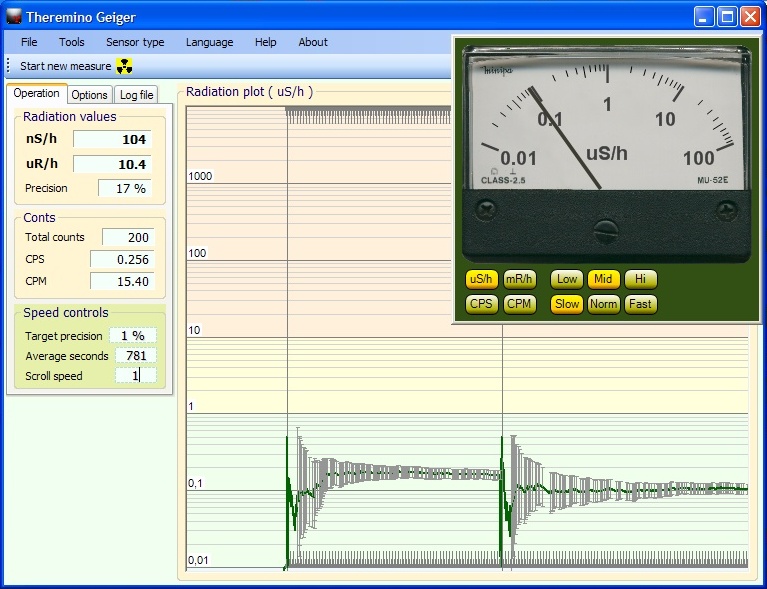 Un oggetto minimamente radioattivo (pietra pomice), seguito da una misura del fondo ambiente.
Un oggetto minimamente radioattivo (pietra pomice), seguito da una misura del fondo ambiente.
Ulteriori informazioni:
– Schemi elettrici e piani di montaggio: www.theremino.com/technical/schematics
– Spettrometria Gamma: www.theremino.com/blog/geigers-and-ionchambers
– Hardware, autocostruzione e kits: www.theremino.com/contacts/producers
– Immagini e Video: www.theremino.com/video-and-images
– Articolo su Elettronica Open Source: it.emcelettronica.com/geiger-da-laboratorio-sensibile-e-poco-costoso
Documentazione aggiuntiva a quella che si scarica con la applicazione
ProbeSelectionGuide_ITA
ProbeSelectionGuide_ENG
MeasureUnits_ITA
MeasureUnits_ENG
Ringraziamo Massimiliano, Salvatore e G.Fanelli (troverete i loro link nei file), per questa documentazione approfondita e completa.
Mini HELP
1) Collegare il master all’USB
2) Il master deve lampeggiare veloce
3) Scaricare Theremino_HAL da qui: https://www.theremino.com/downloads/foundations
4) Lanciare Theremino_HAL
5) Selezionare la linea del pin che si è usato come input ( da 1 a 6 )
6) Nelle “Pin properties” selezionare “PinType = Counter” e “Slot = 1″ (o FastCounter se si vuole).
7) Minimizzare Theremino_HAL ma non chiuderlo
8) Lanciare Theremino_Geiger
9) Nel “Tab” “Opzioni” selezionare “Sensore tipo” = “Tubo geiger usato”
10) Sempre nel “Tab” “Opzioni” selezionare “Ingresso = 1?
11) A questo punto deve cominciare a cliccare.
12) Chiudere il misuratore analogico che in laboratorio non serve e non è preciso
13) Nel tab “Operazione” selezionare “Secondi filtro FIR = 9999?
14) Posizionare il campione e premere “Inizia una nuova misura”
15) Attendere che il valore si stabilizzi.
16) Ad ogni nuova misura premere “Inizia una nuova misura” e attendere che il valore si stabilizzi.
Istruzioni per l’upload dei file via FTP
Nella stessa cartella del file ThereminoGeiger.exe, c’è un file che si chiama “FTP and HTTP upload notes.txt”. Se il file non c’è, allora è bene scaricare l’ultima versione di ThereminoGeiger, che si trova nei prossimi paragrafi di questa stessa pagina.
A seconda del provider l’indirizzo FTP da impostare può essere diverso, in alcuni casi anche molto strano, come da esempi seguenti:
“ftp://ftp.sitename.org/sitename.org/folder1/folder2/” (Aruba)
“ftp://www.theremino.com/www.theremino.com/files/” (Aruba)
“ftp://indirizzo.dominio.it/cartella/images” (home.teletu.it)
Se non si riesce allora si dovrebbe chiedere la sintassi al proprio provider. Un altro modo per individuare l’indirizzo FTP, potrebbe essere usare un programma come FastFTP (una applicazione scritta da noi, comoda per gestire i siti in FTP e individuare indirizzi “difficili”)
www.theremino.com/downloads/uncategorized#fastftp
Note sulle versioni
Versione 1.6 – Molti miglioramenti tra cui la possibilità di cambiare la scala della finestra grafica. Versione 1.1 – Ulteriori miglioramenti tra cui la possibilità di salvare il grafico della radiazione come immagine PNG o JPG.
Versione 2.2 – Ulteriori miglioramenti e finalmente anche l’Help contiene almeno le parti maggiormente necessarie, ci sarebbe ancora molto da completare ma il tempo e’ sempre poco… Nella cartella della documentazione abbiamo aggiunto anche un file sui tubi Geiger con molte informazioni utili.
Versione 2.5 – Nel menu file ora oltre al “Salva l’area di plot come immagine” c’è anche “Salva tutto come immagine”
Versione 3.0 – Ora si possono anche usare sensori per misurare il Radon in picoCurie/Litro e in Bequerel/m3 (le istruzioni per costruire una semplice ma precisa camera a ioni arriveranno presto)
Versione 3.1 – L’immagine di LOG e quella che viene copiata sul sito WEB comprendono anche i valori della parte sinistra in modo da dare informazioni più complete.
Versione 3.6 – Molti piccoli difetti sono stati corretti ma nessun cambiamento sostanziale.
Versione 3.7 – Eliminato il messaggio di errore che bloccava tutto il programma al primo errore di rete. Corretti piccoli errori tra cui la scritta “Candlesticks” senza “k”
Versione 3.8 – Eliminato il terribile BUG che faceva funzionare il misuratore analogico in modo “casuale”. Ora il misuratore analogico funziona come si deve.
Versione 3.9 – Ancora migliorato il funzionamento del misuratore analogico.
Versione 4.1 – Trasmissione del valore istantaneo (uS/h o pCi/l) verso una pagina WEB (vedere esempio nella cartella “Extra\PHP MySql examples”)
Versione 4.2 – Le nuove pagine 7, 8 e 9 del file di Help del programma danno una linea guida su come impostare il tempo del Filtro FIR per applicazioni di monitoraggio ambientale.
Versione 4.3 – Modifiche per l’esecuzione con Mono (Linux e MacOsx)
Versione 4.4 – Modificata la regolazione della soglia di allarme per renderla regolabile anche sotto a 1 uS/h – Migliorato il file di Help
Versione 4.5 – Finalmente trovato un traduttore (non umano) che funziona. Entro pochi giorni tutti i documenti saranno tradotti in inglese.
Versione 4.6 – Tutti i documenti sono tradotti in inglese.
Versione 4.7 – I file di documentazione sono tutti tradotti anche in Giapponese.
Versione 4.8 – La sezione dei suoni è sostituita con la nuova classe AudioOut per una maggiore stabilità anche su sistemi Windows 7, Windows 8 e Wine anche a 64 bit e con CPU multicore.
Versione 4.9 – Eliminato il crash del programma che avveniva in caso di LOG su un FTP errato. Ora se si sbaglia lo “FTP folder” il programma non invia dati ma non da errore. Ricordarsi di usare indirizzi completi come in questo esempio: “ftp://ftp.sitename.com/uploadfolder”
Versione 5.1 – Aggiornati i dati con alcuni nuovi tubi geiger e con le camere a ioni da 1, 2 e 5 litri. Aggiornati alcuni file di Help (per ora solo in italiano). Il file “GeigerTubes_ITA.pdf” contiene pagine nuove molto interessanti.
Versione 5.2 – Eliminata una malefica fonte di errore! Nelle versioni precedenti abilitando il bottone “File di log su FTP”, il file di log veniva inviato in modo davvero poco intuitivo, con la stessa frequenza di aggiornamento dei dati. Molti utenti hanno quindi impostato un aggiornamento dei dati frequente (ad esempio ogni secondo) e inviato decine di megabyte al secondo via FTP. Stupisce che in quelle condizioni il programma riuscisse ancora a lavorare, a volte anche per molti giorni di seguito, ma alla fine inesorabilmente andava in tilt. Ora questo difetto è risolto, tutti gli invii di dati via WEB usano la ripetizione della casella che c’è nel riquadro relativo a FTP e HTTP e non è possibile impostarla su tempi inferiori al minuto.
Versione 6.3 – I suggerimenti raccolti nei due anni passati, sono tutti implementati. Ringraziamo gli sperimentatori per i loro test e le loro idee.
– E’ possibile minimizzare la finestra nella barra delle applicazioni, senza perdere il grafico accumulato.
– Se si cambiano dimensioni alla finestra il grafico viene ricalcolato (un po’ piano se è lungo ore o giorni, ma non lo si perde più, come invece succedeva nelle versioni precedenti).
– La scala delle velocità ora va da 1 a 10. Andare con il mouse sulla casella “Scroll speed” per listare i tempi di visualizzazione relativi.
– Le scale di misura sono diventate quattro: Sievert, Roentgen, Curie e Bequerel.
– Sono stati corretti alcuni piccoli errori di calcolo nelle misure del Radon.
– Lo strumento analogico funziona anche con le camere a ioni e con tutte le unità di misura.
– Lo strumento analogico è più preciso anche con CPS molto bassi.
– Aggiunto ai log il formato CPH (conteggi per ora). E’ un formato speciale (simile a quello usato da Giuliani nel 2002) per le ricerche sui precursori sismici di IARESP.
– Il valore di sensibilità, per le camere a ioni da un litro (costruite secondo le nostre istruzioni) è 0.43 CPS/Bq/l. Si ringrazia Marco Catalano che ha fatto le misure presso l’ARPA.
Versioni 6.4 e 6.5
– Migliorato il funzionamento delle scale nelle varie unità di misura.
– Si possono effettuare gli upload automatici, dei file di log e delle immagini, anche con la finestra minimizzata.
– Eliminati completamente i lampeggiamenti all’avvio della applicazione.
Versione 6.6
– Eliminato il file CustomControlsLib.dll che dava problemi con Linux e Mac.
– Corretto il coefficiente di taratura per la camera a ioni da un litro con il nuovo valore 0.43.
Versione 6.7
– Aggiunto menu linguaggi Cinese e Portoghese
– Cambiati tutti i JAP in JPN
– Ora si possono anche scegliere 2, 3 e 6 ore per la larghezza del display.
– Ora la applicazione Geiger permette a Windows di spegnersi
– La barra inferiore visualizza l’ora e l’intensità puntate dal cursore del mouse.
– Le possibili visualizzazioni del grafico sono passate da 10 a 14 e ora si può impostare anche la lunghezza di una settimana.
ATTENZIONE: Con il nuovo valore di taratura, le correzioni a Theremino Geiger e le nuove versioni di camera a ioni si ottengono valori circa cinque volte maggiori di quelli che si misuravano in precedenza. Gran parte di questa variazione è dovuta al fatto che prima misuravamo la “Concentrazione di Radon” (come indicato dalla “Word Health Organization” e dalla “Unione Europea”), mentre ora misuriamo la “Radon Activity”. Ci siamo dovuti adeguare a questa usanza per dare valori simili agli altri misuratori di Radon in commercio. Maggiori informazioni qui:
https://www.theremino.com/blog/geigers-and-ionchambers/ionchamber-improvements#concentration
ATTENZIONE: La camera a ioni è stata nuovamente migliorata. Abbiamo aggiunto un resistore tra Gate e massa per stabilizzare la tensione del FET anche con aria molto umida (fino al 70% e oltre). E abbiamo incrementato la stabilizzazione sia nel circuito amplificatore che nel generatore di alta tensione. I nuovi progetti sono pubblicati qui:
https://www.theremino.com/blog/geigers-and-ionchambers/ionchamber-improvements
ATTENZIONE: Coloro che usano il LOG e lo spediscono via WEB, tengano conto che è meglio evitare che il file di LOG diventi esageratamente grande. Si consiglia di loggare con poca frequenza (ad esempio un dato al minuto) e di spedire LOG ed immagini via FTP e HTTP, poco frequentemente (ad esempio ogni ora o ogni giorno). Una buona pratica, per evitare che il file di LOG cresca troppo, è archiviarlo ogni mese, rinominandolo con il nome del mese. Si può cambiare nome al file anche con il ThereminoGeiger in funzione. Appena si cambia nome al file ne viene creato uno nuovo che parte da zero.
Nelle versioni più recenti accanto all’eseguibile di Theremino_Geiger c’è una cartella contenente Theremino_HAL. Se è presente questa cartella allora l’HAL viene lanciato automaticamente all’avvio e arrestato automaticamente a fine esecuzione.
Download di Theremino Geiger – Versione 6.7
Theremino_Geiger_V6.7
Theremino_Geiger_V6.7_WithSources (versione per programmatori)
Per tutti i sistemi Windows a 32 e 64 bit. Per Raspberry Pi, Linux, Android e OSX, leggere le note di installazione.
– – – – – – – – – – – – –
![]()
![]() Documentazione editabile in formato ODT – Inglese e Giapponese ThereminoGeiger_Documentation_ENG_JAP Chi conosce bene queste lingue potrebbe aprire i file con Open Office, correggerli e inviarceli. Per le altre lingue potete tradurre il file inglese con: www.onlinedoctranslator.com/translator.html che è velocissimo e rispetta la formattazione.
Documentazione editabile in formato ODT – Inglese e Giapponese ThereminoGeiger_Documentation_ENG_JAP Chi conosce bene queste lingue potrebbe aprire i file con Open Office, correggerli e inviarceli. Per le altre lingue potete tradurre il file inglese con: www.onlinedoctranslator.com/translator.html che è velocissimo e rispetta la formattazione.
– – – – – – – – – – – – –
Linux e MacOSX – E’ possibile usare questi sistemi operativi (con Wine, Mono o Parallels) ma con maggiori difficoltà e minori prestazioni. Roberto sta completando le prove e presto pubblicherà le istruzioni di installazione nelle pagine relative: /downloads/linux e /downloads/mac-osx
Dettagli tecnici In questo file troverete i dettagli costruttivi e tutte le note tecniche del progetto ThereminoGeiger. Un Geiger da laboratorio (file PDF con dettagli meccanici ed elettrici) In questa pagina molte informazioni utili: questions-and-answers
Video, tabelle e dati Nalla cartella “Docs” del software sono presenti molti file utili e interessanti.
Collegare un contatore Geiger attraverso la scheda audio Chi dispone di un contatore Geiger collegabile alla scheda audio può usare il nostro software “Theremino Geiger” anche senza acquistare i nostri moduli di InOut. Il programma “Audio Input” scaricabile da qui: downloads/multimedia permette di contare gli impulsi audio e di inviarli al “Theremino Geiger”.
ATTENZIONE: I GeigerAdapters delle serie iniziali, riconoscibili perché fatti con la fresa, senza vernice verde e senza serigrafia, potevano dare problemi (continui reset del Master). Con i Geiger Adapter di produzione questo problema non esiste più. Controllare di avere GeigerAdapters della serie 003, in caso contrario sostituire il resistore di uscita da 330 ohm con uno da 33k o contattateci se non sapete come fare.
– – – – – – – – – – – – –
Misurare il radon
Theremino Geiger può misurare anche il Radon. Le informazioni sulla camera a ioni, per la misura “continua” del radon, sono qui:
hardware/inputs/radioactivity-sensors#ionchamber
Theremino Bridge
Questa piccola applicazione fa da ponte (bridge) tra la linea seriale e gli Slot del sistema Theremino e permette di importare i dati da contatori Geiger che inviano i dati su linea seriale. Diventa quindi possibile usare il nostro software Open Source senza dover spendere per acquistare i nostri moduli hardware.
I protocolli attualmente supportati sono i seguenti:
RAD – Ogni carattere in arrivo viene interpretato come un “tick”, viene sommato a un contatore a 16 bit (che conta da 0 a 65535 e poi torna a zero e ricomincia) e il conteggio inviato a un o “slot”. Probabilmente, per non perdere impulsi, si dovranno usare BaudRate molto alti, fare anche riferimento a quanto specificato dal Geiger usato.
La modalità RAD permette di connettere facilmente il Geiger Adapter alla porta seriale RS232 con un minimo hardware. Vedere l’adattatore qui: www.theremino.com/hardware/inputs/radioactivity-sensors#rs232
16 Bit number– Questo protocollo riceve un numero codificato con alcuni caratteri ASCII (da 1 a 5) e terminato con un LineFeed (carattere 10). Il numero, che deve stare nel range da 0 a 65535, viene inviato a un o “slot”. Il BaudRate deve essere giusto (normalmente 9600)
Incremental – Questo protocollo riceve un numero codificato con alcuni caratteri ASCII e terminato con un LineFeed (carattere 10) Il numero ricevuto rappresenta i nuovi conteggi e viene sommato a un contatore a 16 bit (che conta da 0 a 65535 e poi torna a zero e ricomincia) e il conteggio inviato a un o “slot”.. Il BaudRate deve essere giusto (normalmente 9600)
– – – – – – – – –
Download di Theremino Bridge – Versione 2.4
Theremino_Bridge_V2.4
Theremino_Bridge_V2.4_WithSources
Per tutti i sistemi Windows a 32 e 64 bit. Per Raspberry Pi, Linux, Android e OSX, leggere le note di installazione.
Theremino AudioInput
Questa piccola applicazione estrae dal segnale audio i tick provenienti da contatori Geiger collegati alla scheda audio, invia il conteggio allo Slot “Counter OUT” e rende possibile usare il nostro software Open Source senza dover spendere per acquistare i nostri moduli hardware.
Theremino AudioInput è usato principalmente per applicazioni psichedeliche, per cui lo si scarica dalla pagina delle applicazioni multimedialii: downloads/multimedia#audioinput







 हिन्दी
हिन्दी
 中文
中文
 Русский
Русский
 العربية
العربية